appendix3 PHPのインストール
1. 準備2. PHPのインストール
3. Apacheの設定
4. 動作確認
準備
このガイドはWindowsユーザー向けです。その他OSには対応していません。 また、Windows2000でのみ動作確認をしていますので、 98、XPなど他のバージョンでは手順が異なる可能性があります。 多分大丈夫だとおもいますけど。(超あいまい)ソフトのインストールは自己責任で行ってください。
では、まず以下のサイトよりPHPをダウンロードします!
今回はPHP4.2.3というバージョンをインストールしてみようと思います。 http://www.php.net/get_download.php?df=php-4.2.3-installer.exe
PHPのインストール
ダウンロードしてきたファイルをダブルクリックし、インストーラを起動します。 (各タイトルをクリックするとインストール画面が表示されます)1. Welcome
Nextをクリックします。
2. License Agreement
規約を読み、OKであれば「I Agree」をクリックします。
3. Installation Type
特に問題がなければ、デフォルトの「Standard」を選択したままNextをクリックします。
4. Choose Destination Location
特に問題がなければ、デフォルトの「C:\php」のままNextをクリックします。
5. Mail Configuration
現時点ではあまり関係ないですが、とりあえずメールアドレスを書き換えてNextをクリックします。
6. Server Type
PHPを動作させるHTTPサーバーを選択します。今回はApacheと連携するのでApacheを選択し、Nextをクリックします。
7. Start Installation
インストール設定が完了しました。Nextをクリックし、Complete画面 が表示されたらインストール完了です。
※こんなメッセージが出る場合がありますが、気にしなくていいです。
Apacheの設定
さて、PHPをインストールしましたが、これだけでは動きません。 今回はApacheというHTTPサーバー上でPHPを動作させるため、Apacheに少し設定を加えます。C:\Apache\conf にあるhttpd.conf をメモ帳で開き、以下のコードを追加します。
ScriptAlias /php-bin/ "C:/php/"
AddType application/x-httpd-php .php
AddType application/x-httpd-php-source .phps
Action application/x-httpd-php /php-bin/php.exe
これでApacheを再起動するとPHP+Apacheの連携はバッチリです。
動作確認
では、以下のコードを含んだファイルを、拡張子phpとして保存します。<?php phpinfo(); ?>
作成したPHPファイルをドキュメントルート(Apacheのインストール参照) に置き、アクセスしてみてください。
例)http://127.0.0.1/test.php
こんな感じのもっさい画面が表示されたらPHPのインストール完了です。 基本的なPHPの動作が可能になりました!
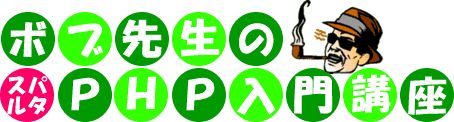
 トップへ
トップへ